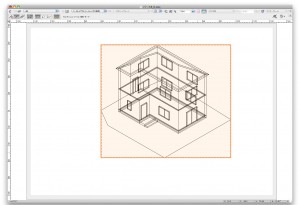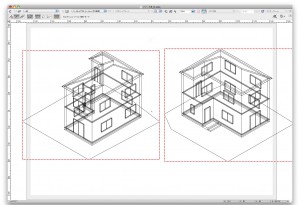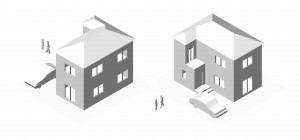作成したビューポートをマウスでドラッグして右に移動しておいて、もう一つ、ビューポートを作成しましょう。
手順は前と同じで、ビューだけ変えてくださいね。
設定を終えて OK ボタンをクリックすると、新たに赤い枠で囲まれたパースが表示されていますね。
これをやはりマウスでドラッグして左に移動してみてください。
どうです、二つの方向からみたパースが同じ画面に共存できてます。
あとはお好みで一つか二つ、ビューポートを追加してみてください。
作成したビューポートを選択して、データパレットの更新ボタンをクリックすると…..。
どうでしょう。すべてのビューポート内のモデルがレンダリングされましたよね。
これで一度に複数の方向のパースがプリント可能になります。
ここまでの手順を終了した参考テンプレートはこちらからダウンロードしてください。